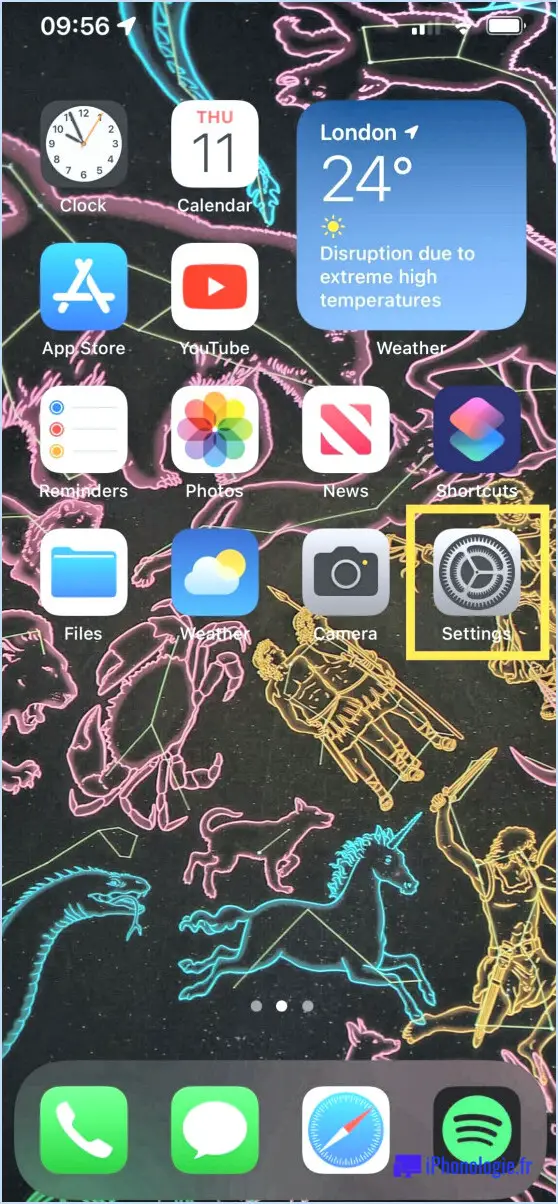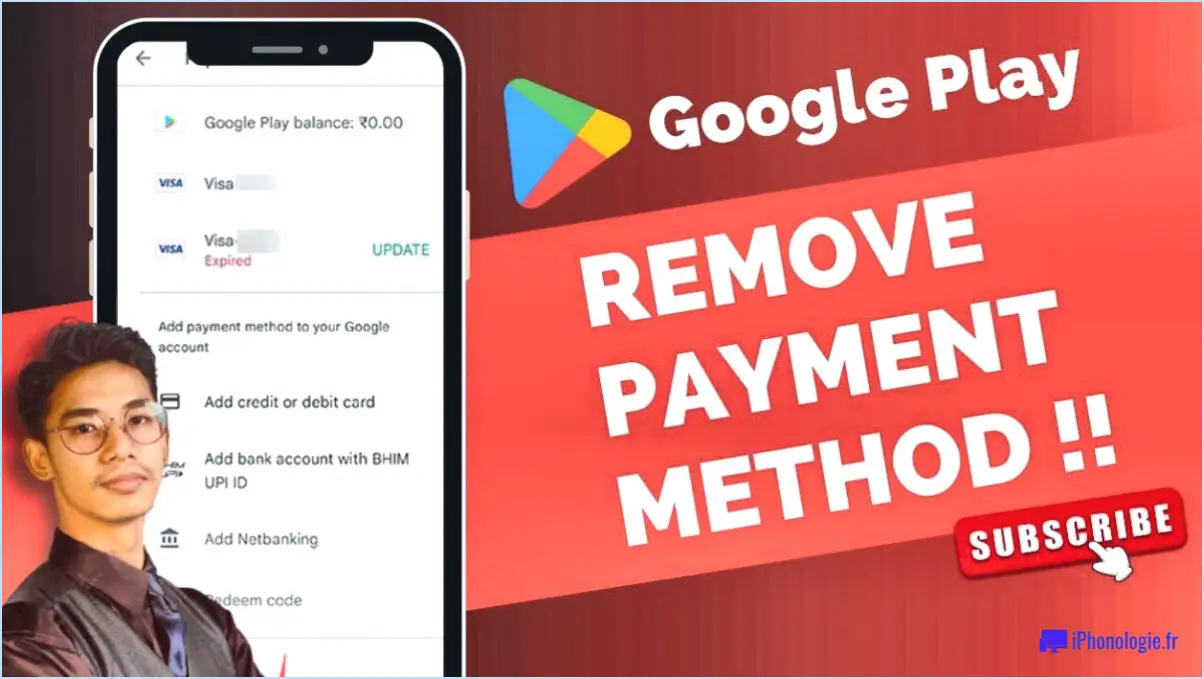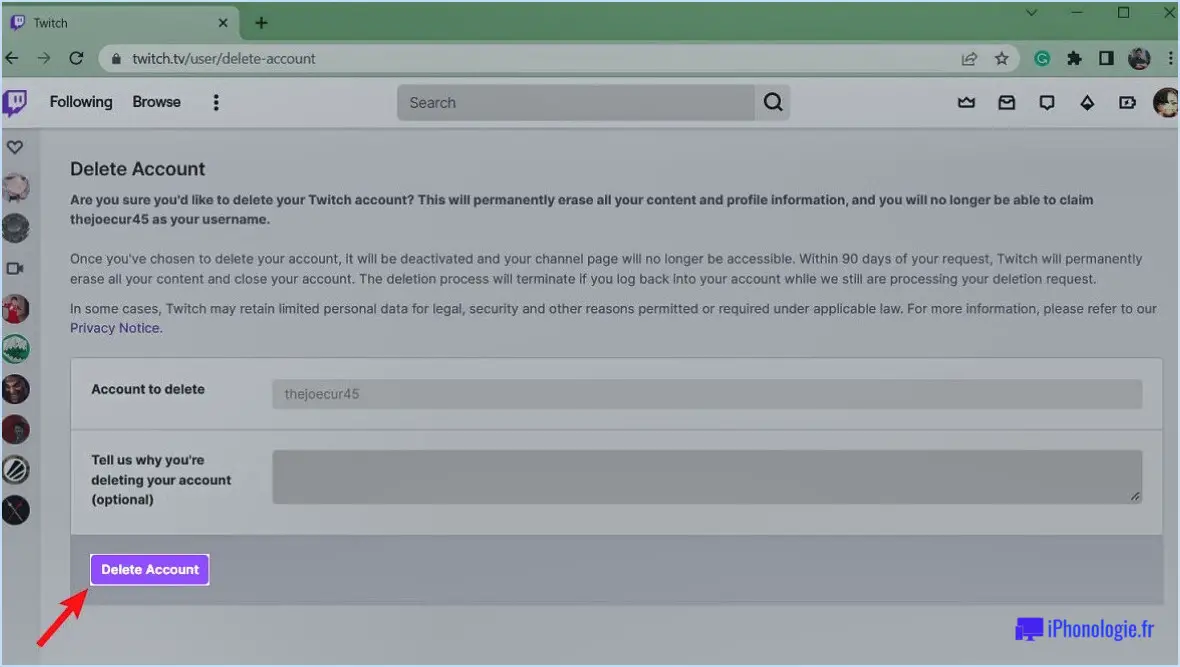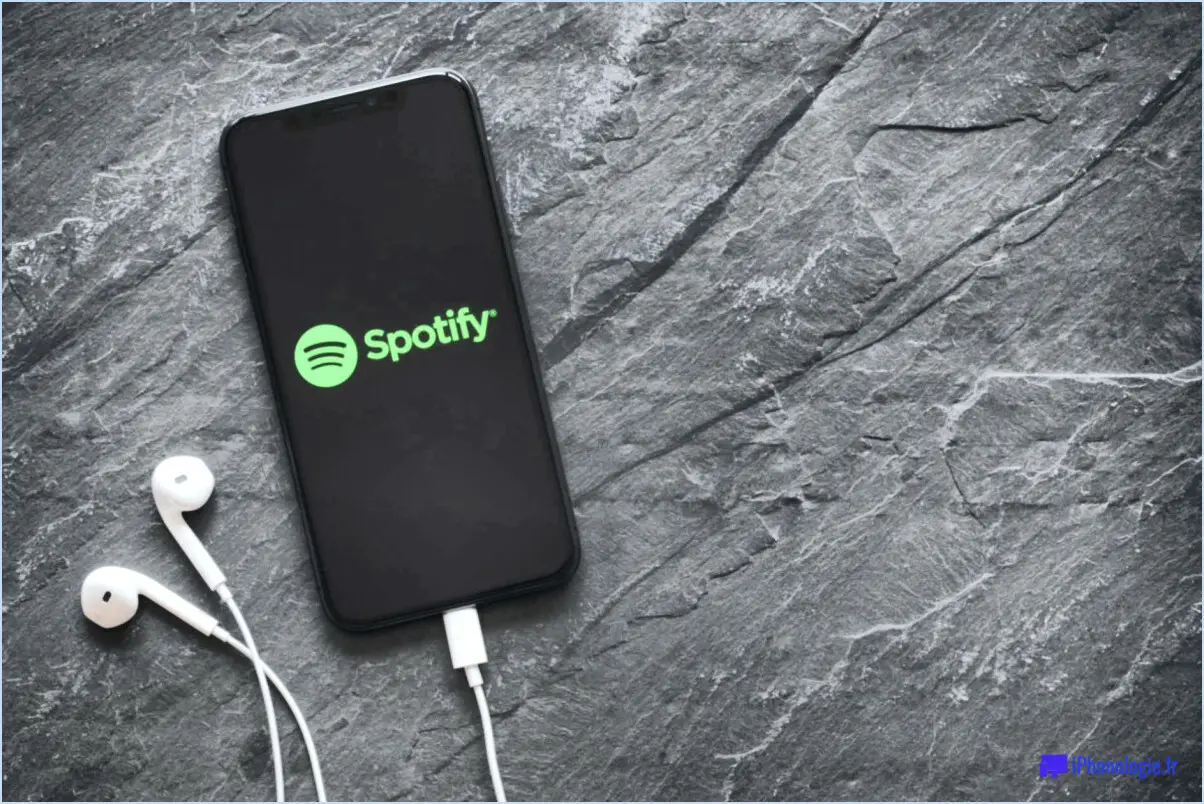Comment planifier une réunion sur google meet?
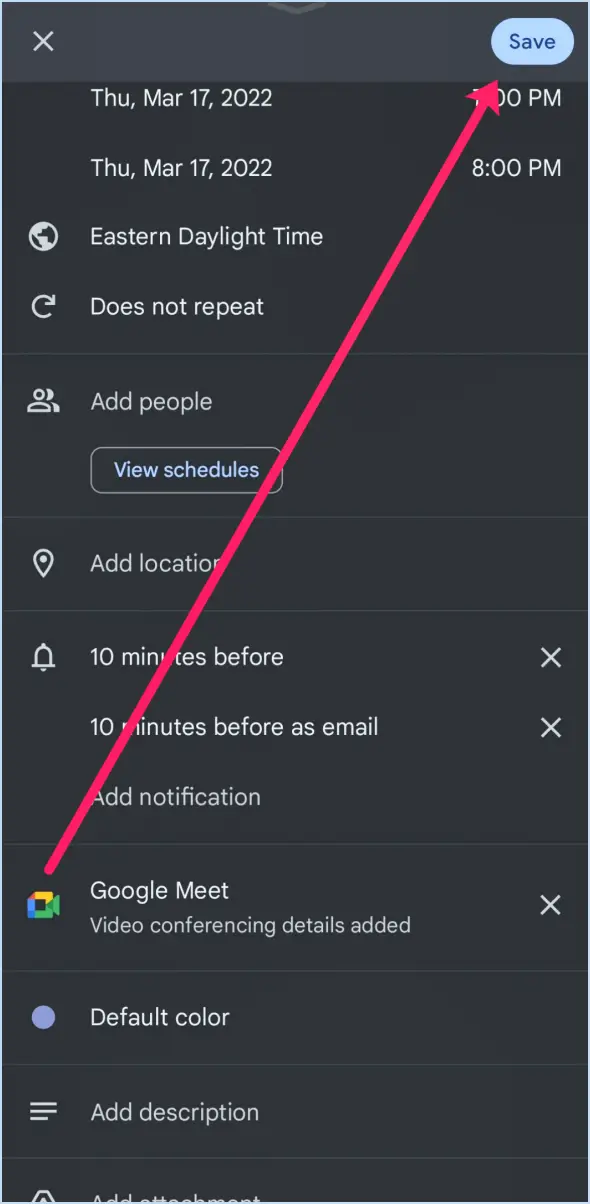
Lorsqu'il s'agit de planifier une réunion sur Google Meet, vous pouvez utiliser plusieurs méthodes efficaces, adaptées aux besoins spécifiques de votre organisation. Voici quelques conseils précieux pour vous guider tout au long du processus :
- Intégration de l'agenda Google: L'une des façons les plus transparentes de planifier une réunion sur Google Meet est de passer par l'application Google Agenda. Ouvrez Google Agenda et cliquez sur le bouton "+ Créer". Renseignez les détails de la réunion tels que le titre, la date et l'heure. Pour ajouter un lien Google Meet, cliquez sur "Ajouter une conférence" et choisissez "Google Meet". Cela génère automatiquement un lien de réunion unique auquel les participants peuvent accéder.
- Utilisation du site web Google Meet: Pour une approche directe, vous pouvez visiter le site web Google Meet. Dans la barre de recherche, tapez "meet.google.com" et appuyez sur Entrée. Cliquez sur le bouton "Rejoindre ou commencer une réunion". Vous avez alors la possibilité de commencer une réunion instantanée ou d'en planifier une pour plus tard. Choisissez "Planifier une réunion", saisissez les détails de la réunion et cliquez sur "Enregistrer". Vous pouvez ensuite inviter des participants en partageant le lien de réunion généré.
- Extension Google Meet pour Chrome: Pour simplifier le processus, envisagez d'installer l'extension Google Meet Chrome. Une fois l'extension installée, vous pouvez facilement planifier une réunion à partir de la barre d'outils de votre navigateur. Cliquez sur l'icône de l'extension, sélectionnez "Planifier une réunion" et saisissez les informations nécessaires. L'extension créera automatiquement un événement Google Calendar auquel sera joint le lien Meet.
- Application mobile pratique: Si vous êtes en déplacement, l'application mobile Google Meet est votre alliée. Ouvrez l'application, appuyez sur le bouton "+ Schedule" et indiquez les détails de la réunion. Comme pour la version de bureau, vous pouvez inclure le lien Google Meet en activant l'option "Ajouter la vidéoconférence Google Meet".
- Notifications et rappels: Quelle que soit la méthode choisie, veillez à activer les notifications et les rappels pour vos réunions Google Meet programmées. Cela permet aux participants de recevoir des alertes en temps voulu et de rejoindre la réunion rapidement.
- Partage des détails de la réunion: Une fois la réunion programmée, utilisez le lien Google Meet fourni pour inviter les participants. Vous pouvez partager le lien par e-mail, via des plateformes de messagerie ou des invitations de calendrier. Cela permet de s'assurer que tout le monde peut accéder facilement à la réunion.
N'oubliez pas que l'approche choisie doit correspondre aux préférences de votre organisation et aux outils que votre équipe est à l'aise d'utiliser. En suivant ces conseils, vous pourrez facilement planifier des réunions réussies sur Google Meet, favorisant ainsi une collaboration et une communication efficaces au sein de votre organisation.
Comment envoyer une invitation à une réunion?
Plusieurs options s'offrent à vous pour envoyer une invitation à une réunion :
- Par courrier électronique: Utilisez un modèle de courrier électronique ou créez le vôtre à partir du site web de l'entreprise. Indiquez les coordonnées complètes des participants, y compris leur adresse électronique.
- Par message texte: Envoyer un texte à l'ensemble du groupe, fournissant les détails de la réunion - date, heure et lieu.
- Via les médias sociaux: Annoncez la réunion sur des plateformes telles que Facebook ou Twitter, afin d'amplifier la visibilité.
N'oubliez pas de fournir toutes les informations pertinentes et de veiller à la clarté du message sur le support choisi.
Comment envoyer une invitation à un calendrier?
Pour envoyer une invitation à l'aide de la fonction Google Agenda, procédez comme suit :
- Ouvrez Google Agenda: Connectez-vous à votre compte Google et accédez à Google Agenda.
- Créer un événement: Cliquez sur le bouton "+ Créer" ou sélectionnez une date et une heure spécifiques dans la grille du calendrier pour lancer un nouvel événement.
- Ajouter les détails de l'événement: Complétez le titre de l'événement, la date, l'heure et le lieu. Vous pouvez également définir un rappel et ajouter des notes.
- Inviter des invités: Dans la section "Invités", saisissez les adresses électroniques des personnes que vous souhaitez inviter.
- Choisissez les paramètres de notification: Déterminez comment les invités seront notifiés, soit par courriel, soit par une notification dans Google Agenda.
- Enregistrer et envoyer: Cliquez sur le bouton "Enregistrer" pour confirmer les détails de l'événement. Un courriel d'invitation sera envoyé aux personnes que vous avez invitées.
- Suivi des RSVP: Vous pouvez suivre les réponses aux RSVP et gérer l'événement à partir de votre calendrier Google.
L'utilisation de la fonction d'invitation de Google Agenda simplifie la coordination de l'événement et garantit une communication transparente avec les participants.
Quelle est la limite de temps pour Google Meet?
La limite de temps pour Google Meet n'est pas fixée. Cependant il est conseillé de de programmer votre réunion pour environ 30 minutes ou moins sur la base de notre recommandation.
Comment organiser une réunion?
Pour organiser une réunion de manière efficace, vous avez plusieurs options à votre disposition :
- Service de conférence téléphonique: Utilisez un service de conférence téléphonique fiable pour connecter les participants par téléphone.
- Google Hangouts: Tirez parti de Google Hangouts pour organiser des réunions virtuelles et des vidéoconférences en toute transparence.
- Zoom: Optez pour Zoom, une plateforme polyvalente pour organiser des réunions en ligne avec des fonctionnalités telles que le partage d'écran et des salles de réunion.
Choisissez la méthode qui répond le mieux à vos besoins, en assurant une communication et une collaboration harmonieuses.
Quelle est la durée d'un lien Google Meet?
Un lien Google Meet reste actif pendant une durée maximale de 2 heures. Il offre une plateforme pratique pour les réunions virtuelles, les discussions et les collaborations. N'oubliez pas qu'après ce délai, le lien expirera et les participants ne pourront plus accéder à la salle de réunion à l'aide du même lien. Pour garantir une communication ininterrompue, il est recommandé de créer un nouveau lien de réunion si la discussion se prolonge au-delà du temps imparti. L'utilisation efficace de Google Meet permet d'améliorer les interactions à distance et de faciliter les connexions en ligne.
Puis-je utiliser le même lien Google Meet à chaque fois?
Oui, vous pouvez en effet utiliser le même lien Google Meet pour vos réunions. Google Meet offre l'avantage d'un lien de réunion persistant qui reste inchangé, ce qui vous permet de l'utiliser pour différentes sessions sans avoir à générer de nouveaux liens à chaque fois. Cette fonctionnalité est particulièrement utile pour les réunions récurrentes, les classes virtuelles ou toute autre situation dans laquelle l'utilisation d'un lien constant est bénéfique. En utilisant le même lien, vous simplifiez le processus de participation à vos réunions. Cependant, il est important de garder à l'esprit que le lien doit être partagé de manière sécurisée afin de maintenir l'intégrité de vos réunions et d'empêcher tout accès non autorisé.
Comment envoyer une invitation par courrier électronique?
Pour envoyer une invitation par courrier électronique, envisagez les méthodes suivantes :
- Clients de messagerie : Utilisez des plates-formes telles que Gmail, Outlook ou Yahoo ! Mail. Composez votre invitation, ajoutez les adresses des destinataires et cliquez sur envoyer.
- Services de messagerie : Utilisez des plateformes telles que MailChimp ou SendOwl pour les campagnes plus importantes. Importez vos contacts, concevez votre invitation et planifiez son envoi.
Chaque méthode offre des caractéristiques uniques qui répondent à vos besoins.